 功能开启
功能开启
进度说明:
- 管理后台,请使用 https://gitee.com/yudaocode/yudao-ui-admin-vue3 (opens new window) 仓库的
master分支 - 后端项目,请使用 https://gitee.com/zhijiantianya/ruoyi-vue-pro (opens new window) 仓库的
master(JDK8) 或master-jdk17(JDK17//21) 分支
ERP 系统,后端由 yudao-module-erp 模块实现,前端由 yudao-ui-admin-vue3 的 erp 目录实现。
考虑到编译速度,默认 yudao-module-erp 模块是关闭的,需要手动开启。步骤如下:
- 第一步,开启
yudao-module-erp模块 - 第二步,导入 ERP 系统的 SQL 数据库脚本
- 第三步,重启后端项目,确认功能是否生效
# 1. 第一步,开启模块
① 修改根目录的 pom.xml (opens new window) 文件,取消 yudao-module-erp 模块的注释。如下图所示:
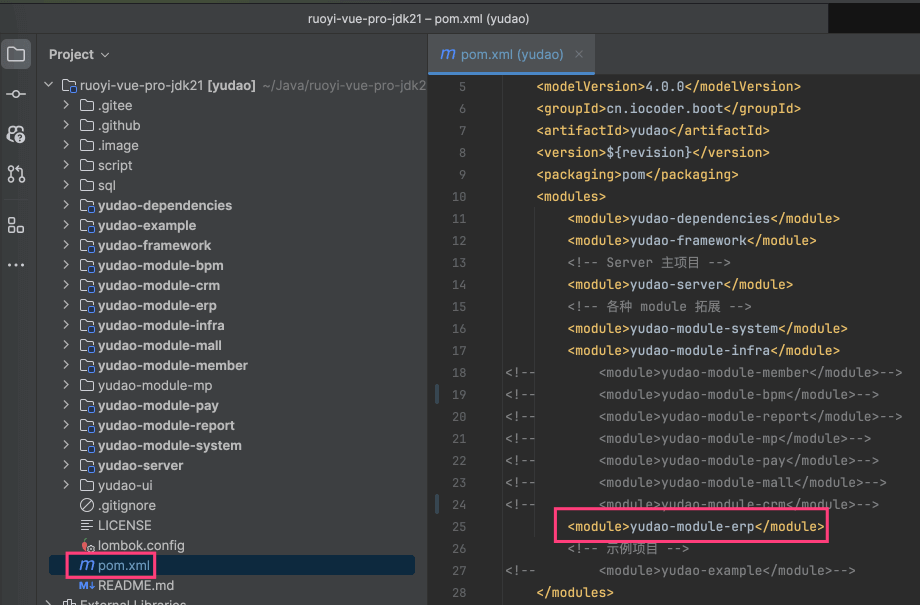
② 修改 yudao-server 目录的 pom.xml (opens new window) 文件,引入 yudao-module-erp 模块。如下图所示:
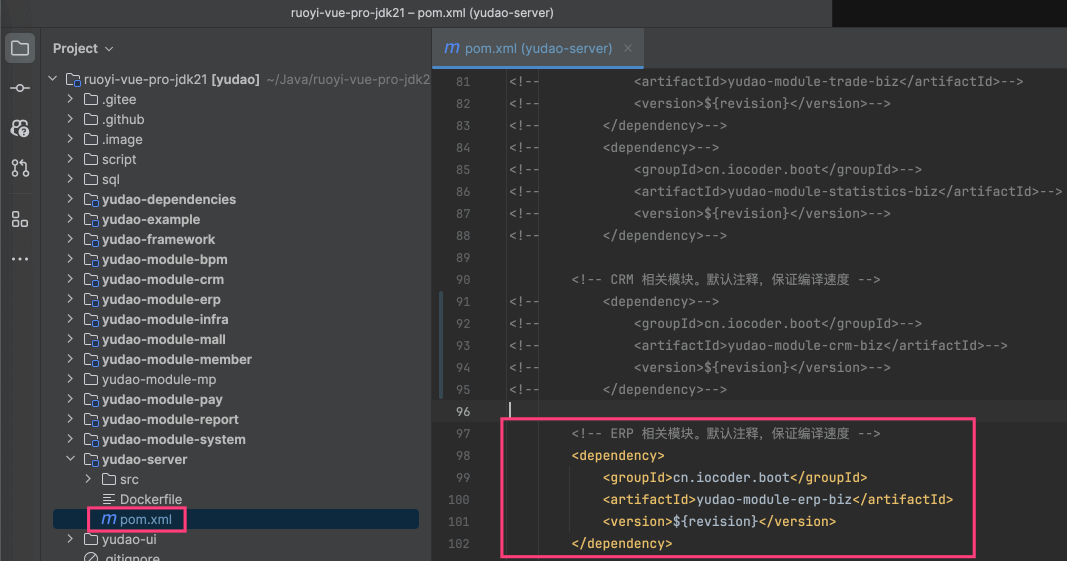
③ 点击 IDEA 右上角的【Reload All Maven Projects】,刷新 Maven 依赖。如下图所示:
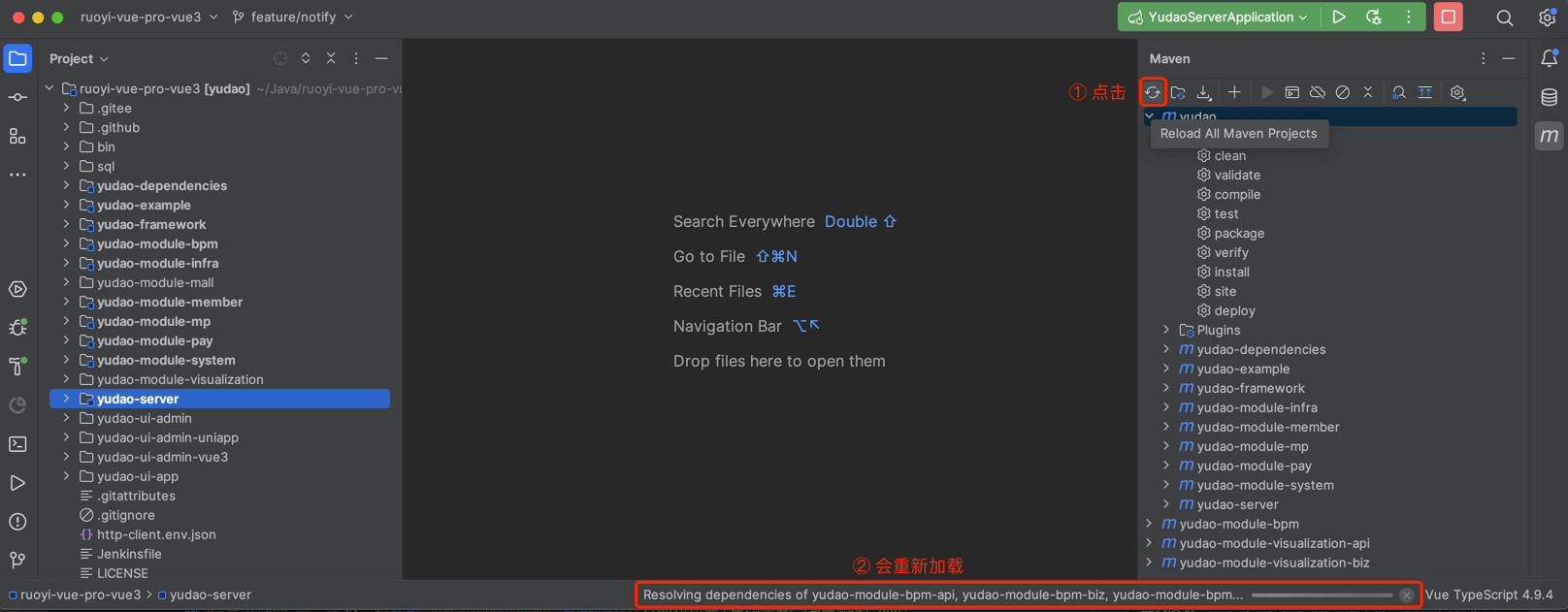
# 2. 第二步,导入 SQL
点击 erp-2024-05-03.sql.zip (opens new window) 下载附件,解压出 SQL 文件,然后导入到数据库中。 如下图所示:
友情提示:↑↑↑ erp.sql 是可以点击下载的! ↑↑↑
重要说明:该 SQL 仅芋道星球成员可使用和商用,否则视为侵权(索赔 100 万,永久追溯)【下载即视为同意】。
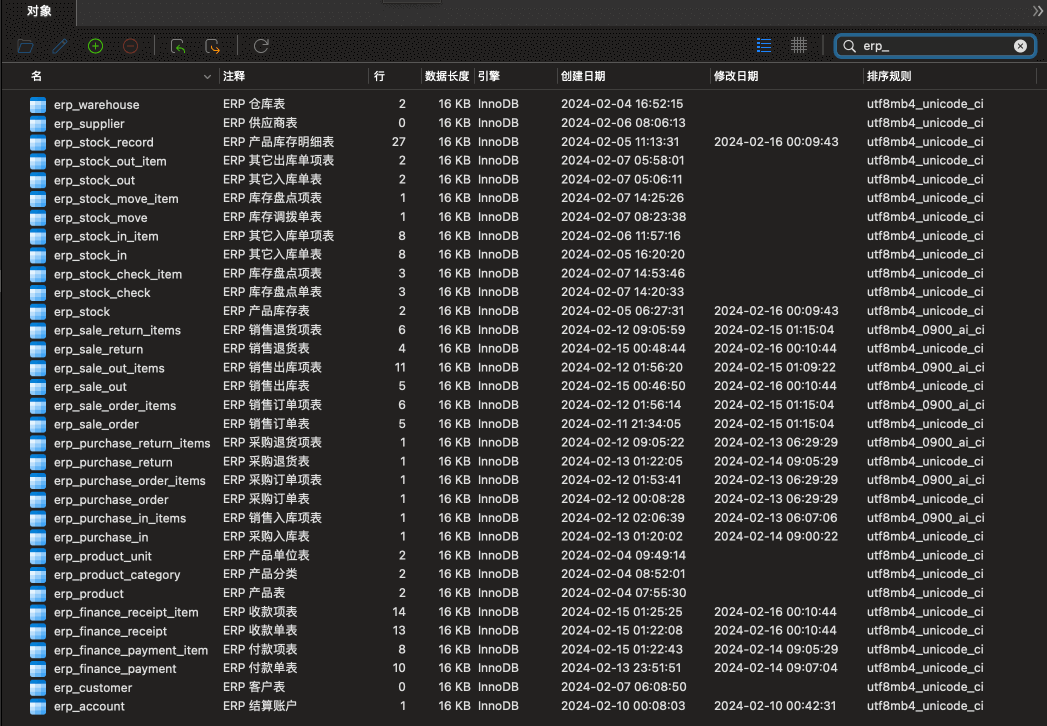
以 erp_ 作为前缀的表,就是 ERP 模块的表。
# 3. 第三步,重启项目
重启后端项目,然后访问前端的 ERP 菜单,确认功能是否生效。如下图所示:
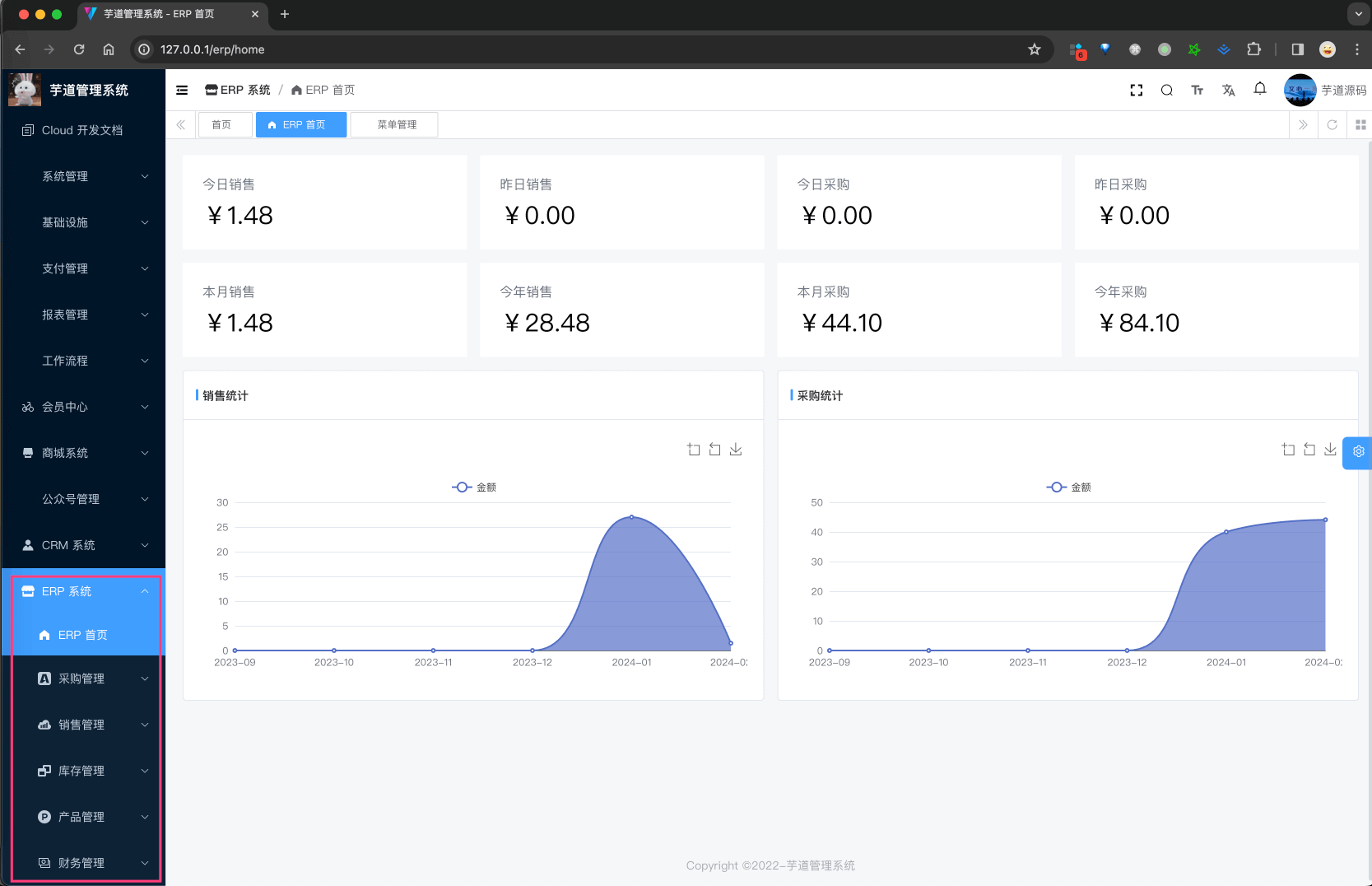
至此,我们就成功开启了 ERP 的功能 🙂
